Nändern der farbe und der dicke von touch-pen – Sharp PN-60TW3 Benutzerhandbuch
Seite 25
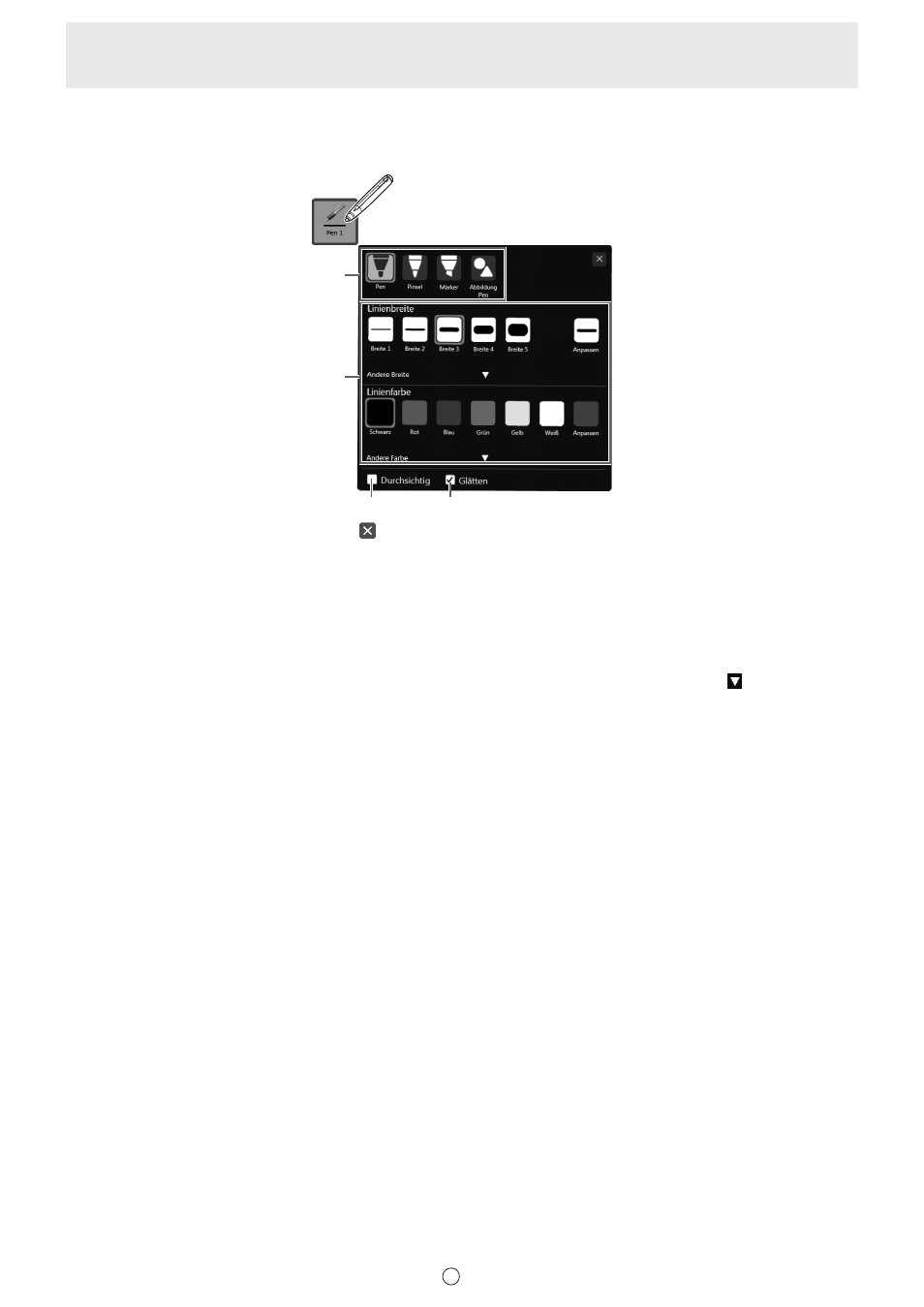
25
D
n
Ändern der Farbe und der Dicke von Touch-Pen
Wenn Sie das Symbol des gewählten “Pen 1” bis “Pen 3” erneut berühren, erscheint das Einstellungsmenü für den Typ, die
Farbe und die Liniendicke.
(1)
(2)
(3)
(4)
Berühren Sie zum Schließen der Einstellungen oder eine Stelle außerhalb des Einstellungsmenüs.
(1) Wählen Sie den Stifttyp aus.
Pen:
Zum Zeichnen einer gleichförmigen, undurchsichtigen Linie.
Pinsel:
Die Linienbreite hängt von der Pen-Andruckstärke ab. (Nur mit 3-Tasten-Pen und Digitizer-Stift.)
Marker:
Zum Zeichnen einer Linie, ohne dabei die Objekte unter der Linie zu verdecken.
Abbildung Pen:
Siehe Seite 28.
(2) Stellen Sie die Farbe und die Liniendicke ein.
Um einen Stift mit einer anderen Farbe oder Strichstärke zu verwenden, klicken Sie zum Auswählen auf unter “Andere
Farbe” oder “Andere Breite”.
(3) Setzen Sie einen Haken in dieses Kästchen, um die Linie durchsichtig zu machen.
* Bei Verwendung von “Marker” ist diese Option immer markiert.
(4) Zum Glätten gezeichneter Linien.
* Diese Option ist bei Verwendung von “Marker” oder “Abbildung Pen” nicht verfügbar.